 [스포있음] 영화 밀정, 보고쓴다 솔직후기! #영화밀정 #밀정후기 #이정출실제 #밀정엄태구 #밀정역사왜곡 #황옥경부사건 #밀정설민석 #한국스파이영화 #밀정실화 #밀정실제이야기
[스포있음] 영화 밀정, 보고쓴다 솔직후기! #영화밀정 #밀정후기 #이정출실제 #밀정엄태구 #밀정역사왜곡 #황옥경부사건 #밀정설민석 #한국스파이영화 #밀정실화 #밀정실제이야기
안녕하세요, 용테크의 용사장 입니다. 지난 주말, 영화 밀정을 보고와서 솔직담백한 후기를 남깁니다. 스포가 들어가있는 내용이니 혹시 꺼림직하시면 영화 보고 봐주세요! 시작해볼까요? ● 누구나 아는 줄거리 1920년대 일제강점기. 조선인 출신 일본경찰 이정출(송강호)은 무장독립운동 단체 의열단의 뒤를 캐라는 특명으로 의열단의 리더 김우진(공유)에게 접근하고, 한 시대의 양 극단에 서 있는 두 사람은 서로의 정체와 의도를 알면서도 속내를 감춘 채 가까워진다. 출처를 알 수 없는 정보가 쌍방간에 새어나가고 누가 밀정인지 알 수 없는 가운데, 의열단은 일제의 주요 시설을 파괴할 폭탄을 경성으로 들여오기 위해, 그리고 일본 경찰은 그들을 쫓아 모두 상해에 모인다. 잡아야만 하는 자들과 잡힐 수 없는 자들 사이, ..
 [예고분석] 닥터 스트레인지, 미리 알아보자! #마블최강캐릭터 #배네틱트컴버배치 #영국오이 #소서러슈프림 #개봉일 #예고편 #정리 #스토리 #닥터스트레인지능력 #쿠키영상 #베네딕컴버배치
[예고분석] 닥터 스트레인지, 미리 알아보자! #마블최강캐릭터 #배네틱트컴버배치 #영국오이 #소서러슈프림 #개봉일 #예고편 #정리 #스토리 #닥터스트레인지능력 #쿠키영상 #베네딕컴버배치
안녕하세요, 용테크의 용사장 입니다. 엠씨유를 아시나요? 유느님 말고 MCU, 마블 시네마틱 유니버스(Marvel Cinematic Universe)! 아이언맨, 토르, 캡틴아메리카등 여러 히어들이 등장하는 그 세계관에서 지구 정점이라는 남자가 드디어 영화로 나옵니다! 소서러 슈프림(Sorcer Supreme) 닥터 스트레인지! 개봉은 한달정도 남은 10월 중에 개봉한다고 하는데 영화를 보시기전에 먼저 한번 알아볼까해요. 오이가 잘생긴 연기를 한다. 베네딕트 컴버배치에 대해서는 많이들 들어보셨지요? 그가 이번 닥터스트레인지의 주인공으로 나오게 됩니다. 닥터스트레인지는 잘나가는 외과의사였으나 교통사고로 인해 두 손의 신경을 손상당하게 되요. 전재산을 털어 치료법을 찾지만 결국은 못찾고 알콜중독에 노숙자가 ..
 [실검이슈] 이케아, 말룸 MALM 이제야 판매중지 #근데추석이후에판매중지 #MALM판매중지 #말룸판매중지 #이케아말룸 #이케아MALM #너무했네이케아 #광명이케아 #이케아리콜 #북미이케아 #관리규정..
[실검이슈] 이케아, 말룸 MALM 이제야 판매중지 #근데추석이후에판매중지 #MALM판매중지 #말룸판매중지 #이케아말룸 #이케아MALM #너무했네이케아 #광명이케아 #이케아리콜 #북미이케아 #관리규정..
안녕하세요, 용테크의 용사장 입니다. 많은 분들이 가구값에 대한 부담이 엄청 크실꺼에요 그러한 의미로 이케아는 국내에서 인기를 끌고 있는데요 실시간검색어에 갑자기 이케아가 급등하여 뭔일인가 살펴봤습니다 바로 이케아의 말름 MALM 제품 때문에 올라간거였는데요 제품의 안정성 문제로 인해서 북미에서는 전량 회수, 리콜을 시행했는데 반해 우리나라에서는 추석연휴때까지 다 팔고 20일이나 되서 판매중지를 한다고 하네요 사실 추석때가 대목이긴 합니다만 안전상 문제에 걸려서 리콜을 하는 마당에... 심지어 한국소비자원에서의 리콜 요청에 의해 국가기술표준원에서 판매중지를 요청했는데 이케아에서는 받아드리지 않고 추석까지 다판다니.. 무슨생각인지 도통 알 수가 없네요. 이케아에서 이렇게 행동을 하는 이유는 관리규정이 다르..
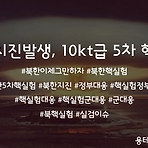 [실검이슈] 북한 지진발생, 10kt급 5차 핵실험! #북한이제그만하자 #북한핵실험 #북한5차핵실험 #북한지진 #정부대응 #핵실험정부대응 #핵실험대응 #핵실험군대응 #군대응 #NSC #일본반응 #북한 핵..
[실검이슈] 북한 지진발생, 10kt급 5차 핵실험! #북한이제그만하자 #북한핵실험 #북한5차핵실험 #북한지진 #정부대응 #핵실험정부대응 #핵실험대응 #핵실험군대응 #군대응 #NSC #일본반응 #북한 핵..
안녕하세요, 용테크의 용사장 입니다. 9월9일 오전, 북한 풍계리 핵실험장 인근에서 규모 5.3의 지진이 발생했다고 합니다. 지난 7월 울산에서 발생한 지진과 비슷한 규모의 지진이지만 이 지진은 자연에 의한 지진이 아닌 인공적인 지진이라고 해요 전문가들의 의견으로는 북한의 핵실험에 의한 지진으로 이번이 벌써 5차 핵실험이라고 합니다. 그것도 8개월만에 또 진행했다고 하네요 심지어 10kt급으로 지금껏 했던 핵실험중 가장 큰 규모라고 합니다. 탄도미사일, 잠수함미사일 등 공격적인 성향을 드러내는 북한이 이번에 또 한번 사건을 만들어내내요. 이에 따라 정부는 NSC를 즉시소집하였으며 북한 5차 핵실험에 대한 대책을 논의중이라고 합니다. 또한 군에서는 국방부 및 합참에서 초기대응반을 소집하여 운영함으로 대응하..
 [실검이슈] 임창정 13집, 내가 저지른 사랑 #내가저지른사랑가사 #내가저지른사랑영상 #내가저지른사랑듣기 #임창정13집 #임창정 #빠빠라기 #임창정허세 #내가저지른사랑키 #임창정SNS #임창정..
[실검이슈] 임창정 13집, 내가 저지른 사랑 #내가저지른사랑가사 #내가저지른사랑영상 #내가저지른사랑듣기 #임창정13집 #임창정 #빠빠라기 #임창정허세 #내가저지른사랑키 #임창정SNS #임창정..
안녕하세요, 용테크의 용사장 입니다. 제가 가장 좋아하는 가수가 누군지 아세요? 바로 임창정입니다. 10집때 bye를 통해 다시는 가수 안한다고 했다가 번복한 임스타! 그 번복에 감사합니다. 임스타는 이번 13집 타이틀인 내가 저지른 사랑에 대해서 개인 SNS에 이런 글을 남겼어요 다른 노래도 높아서 쉽사리 도전 못하는걸 임스타는 알까요? 여튼 이번에도 엄청난 곡을 들고나왔고 나오자마자 차트1위를 차지했네요 밑에 가사랑 영상올려드려요 역시 믿고 듣는 임창정입니다! 이만, 용테크의 용사장 이였습니다. 떠나거든 내 소식이 들려오면 이제는 모른다고 해줘 언제나 내 맘속에서 커져만 갔던 너를 조금씩 나도 지우려 해 사랑해 라고 말하고 싶었지만 늘 미안하다고만 했던 나 잊고 잊혀지고 지우고 처음 만난 그때가 그리..
 [실검이슈] 몽드드물티슈, 전량회수조치 #몽드드 #물티슈 #전량회수 #몽드드미생물 #몽드드세균 #세균4000배 #네이버실시간검색 #mondoudou
[실검이슈] 몽드드물티슈, 전량회수조치 #몽드드 #물티슈 #전량회수 #몽드드미생물 #몽드드세균 #세균4000배 #네이버실시간검색 #mondoudou
안녕하세요, 용테크의 용사장 입니다. 실생활속에 필수품이 되어버린 물티슈! 저희집은 곳곳에 놓고 필요할때마다 쓰고있어요 특히 애기 키우시는 집에는 엄청나게 많이 사용이 되지요 갑자기 네이버실검에 몽드드물티슈가 뜨길래 뭐지? 하고 봐봤더니 어머나 세상에였습니다. 저는 다른 브랜드의 물티슈를 쓰지만 몽드드는 많은 분들이 신뢰하고있는 물티슈 브랜드 중 하나라고 알고있는데요 현재 이 몽드드물티슈에서 미생물이 기준치의 4,000배 검출됬다고 합니다 이에따라서 몽드드측은 2016년 6월 24일제조 오리지널 엠보싱 캡형(74매) T2F24H 10:12 정영근 MFG20160624 EXP20161223 에 해당하는 제품에 대해 전량 회수를 결정했습니다. 혹시 몽드드물티슈를 사용하고 계시다면 꼭 확인하시길 바래요! 아래..
- Total
- Today
- Yesterday
